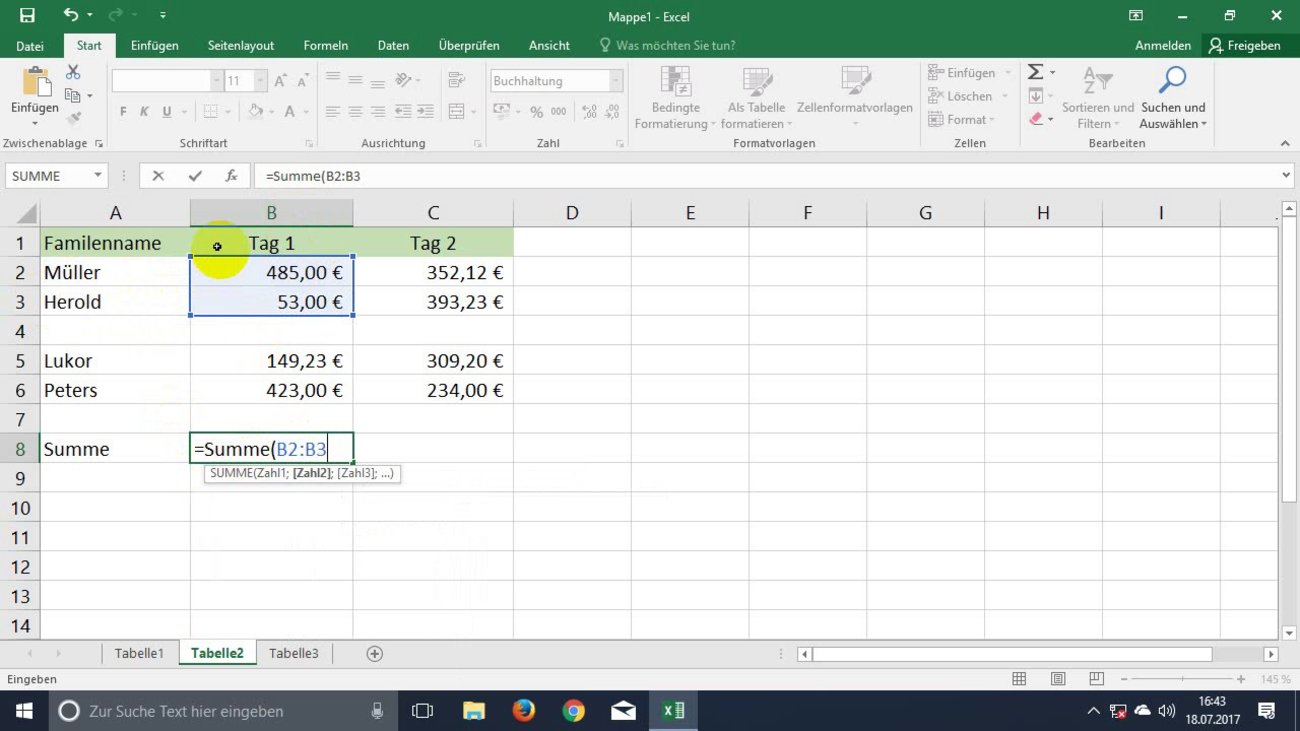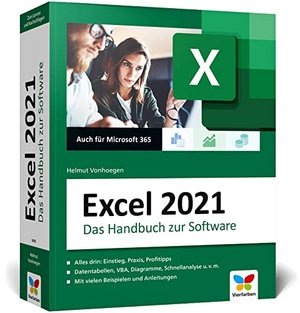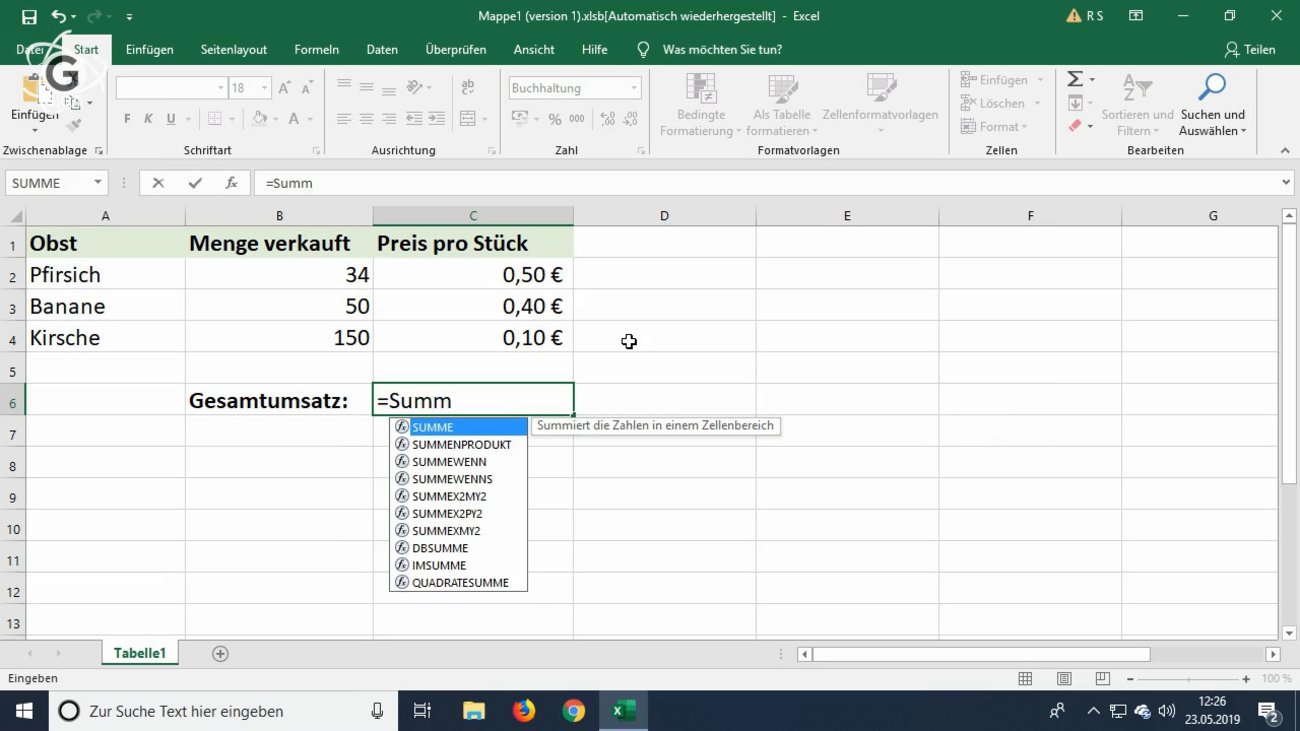Ein Gesamtergebnis kann beeinflusst werden durch das Verwenden von unterschiedlich gewichteten Werten. Hier erfahrt ihr, was hinter dem gewichteten Mittelwert steckt und wie ihr selbst diesen in Excel ausrechnen könnt.
Der gewichtete Mittelwert besteht aus zwei Komponenten: Gewichtung und Werten.
Ihr ordnet jeder Gewichtung einen Wert zu. Diese jeweilige Zuordnung wird miteinander multipliziert, mathematisch ausgedrückt handelt es sich um Faktoren. Die einzelnen Produkte addiert ihr dann zusammen. Dieses Ergebnis wird durch die Summe der Gewichtungen dividiert, danach erhaltet ihr den gewichteten Mittelwert.
In Excel den gewichteten Mittelwert errechnen
Ihr rechnet zuerst die Summe eurer Gewichtung aus, z.B. in
der Zelle A8. Das sieht beispielsweise so aus:
- Die Zellen A1 bis A 5 weisen in aufsteigender Folge die
Werte 1,2,3,4 und 5 auf.
- Das Ergebnis 15 wird anhand der Summenformel ausgewiesen.
- In den Zellen B1 bis B5 stehen jeweils in aufsteigender
Folge die Werte 1,2,3,4 und 5.
- Im nächsten Schritt wählt ihr die Zelle aus, in welcher der
gewichtete Mittelwert stehen soll. Dort gebt ihr eine Formel ein. Diese setzt
sich aus den einzelnen Multiplikationen der Zeilen 1, 2, 3, 4 und 5 zusammen.
Excel beachtet die Punkt.- vor Strichrechnung automatisch. Wichtig
ist nur, dass am Ende ihr das Ergebnis durch die Summe der Gewichte teilt und dass ihr eine Klammer, um das Summenprodukt
einfügt, und erst dann dividiert. Bitte beachtet, dass eure Gewichtung
in der Summe immer 100% bzw. 1 ergibt, ansonsten stellen sich Fehler
ein. Hier ein Beispiel:
- =(A1*B1+A2*B2+A3*B3+A4*B4+A5*B5)/A8
- =(1*1+2*2+3*3+4*4+5*5)/15
- =55/15
- = 3,66….
In Excel den gewichteten Mittelwert mit Formel ermitteln
Excel hat eine elegante und einfache Lösung für diese häufig auftauchende Frage: Eine Formel mit dem Namen „Summenprodukt“. Die Syntax hierzu lautet: „=summenprodukt(Matrix1;Matrix2;Matrix3…)“.
Die geforderten Matrizen sind der Gewichtungsbereich bzw. der Zahlenbereich, welche ihr auswählt. Keine Rolle spielt, ob ihr die Gewichtungen zuerst eingebt oder den Zahlenbereich. Das liegt an dem Kommutativgesetz aus der Mathematik. Welches regelt, dass die Faktoren in einer Mulitplikation vertauscht werden können und sich am Ergebnis nichts ändert.
Hat dir der Beitrag gefallen? Folge uns auf WhatsApp und Google News und verpasse keine Neuigkeit rund um Technik, Games und Entertainment.